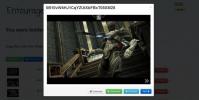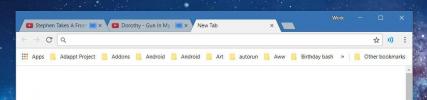Como adicionar endereços de ruas manualmente à opção de preenchimento automático do Chrome
As informações que inserimos em nossos navegadores diariamente geralmente são redundantes. Os URLs são um exemplo, mas como podemos adicionar links aos favoritos, salvar sites populares na discagem rápida do navegador ou como os navegadores podem recuperá-los do nosso histórico, é muito mais fácil inseri-los. Os e-mails são outra forma de informação que inserimos diariamente, seja acessando nossas contas de e-mail, Facebook ou baixando software. Existem alguns incidentes que exigem que os usuários insiram as mesmas informações repetidamente e como se tivéssemos histórico de navegação para URLs, e gerenciadores de senhas para e-mails e senhas, o Chrome tem uma opção de preenchimento automático para informações relacionadas a endereços de correspondência físicos e crédito cartões. Alguns usuários gostam de manter a opção desativada (por motivos de segurança), enquanto outros acham que é bastante útil para preencher formulários rapidamente. Veja como você pode inserir manualmente um endereço na opção de preenchimento automático do Chrome.
Clique no botão de personalização à direita da barra de URL no Chrome e vá para Configurações. Role para baixo e clique em "Mostrar configurações avançadas e, em" Senha e formulários ", clique na opção" Gerenciar configurações de preenchimento automático ". Como alternativa, basta digitar chrome: // configurações / preenchimento automático na barra de URL e pressione Enter.
Isso abrirá o pop-up Configurações de preenchimento automático no Chrome, onde é possível editar um endereço já salvo, incluindo email e nome e sobrenome. Para adicionar um endereço, clique em "adicionar novo endereço" ou, se desejar editar uma entrada salva existente, clique no pequeno botão de edição ao lado. Vá em frente e insira suas informações nos campos relevantes. Cada vez que você pressiona enter após preencher um campo, uma nova caixa aparece para o mesmo campo, caso você queira fazer várias entradas para ele. Isso significa que, se você compartilhar um computador com alguém da família, poderá digitar seus nomes em um único endereço. O Chrome poderá preenchê-lo automaticamente para qualquer nome usado para preencher os campos do formulário.

Clique em "Ok" e depois em "Concluído" para salvar as alterações. Siga o exemplo com as configurações do cartão de crédito e você pode adicionar e remover cartões de crédito.
Pesquisa
Postagens Recentes
O Hush é um gerenciador de favoritos protegido por senha para navegação privada [Chrome]
Silêncio é um esconderijo secreto para seus favoritos; para ser exa...
Convide outras pessoas a fazer upload para o seu Dropbox ou armazenamento do Google Drive com o EntourageBox
Quando você escolhe mover seus arquivos para a nuvem ou manter os i...
Como obter um misturador de volume para guias do Chrome
O Windows possui um misturador de volume. Permite controlar o volum...

![O Hush é um gerenciador de favoritos protegido por senha para navegação privada [Chrome]](/f/610d166c7b0cd3a5c945feadb6adabee.png?width=680&height=100)